- 1小米6值得买吗?小米6陶瓷黑尊享版外观/性能/拍照/续航所...
- 2金立s5.5如何才能查看内存卡里的文件?_手机技巧
- 3红米Note4X与红米4哪个好?比较评测_手机技巧
- 4小米等国产自动选择手机或用上三星S9同款相机传感器
- 5三星C9Pro怎么重新设置网络设置_手机技巧
- 6applewatch能上手机qq吗 手机qq连接苹果手表指...
- 7iPhone11系列手机内存是6GB还是4GB 手机内存多...
- 8华为Mate7在啥地方里打开单手模式?
- 9红米4与小米5哪个好-手机数码
- 10OPPOR9/vivoX7/nubiaZ11/1加3/小米...
- 11荣耀畅玩6X好不好?华为荣耀6X值得买吗?_手机技巧
- 12iphone4丢了如何找到_网络应用指南
小米手机是小米公司研发的高性能智能手机。Strategy Analytics发布2017年第二季度全球智能手机厂商出货量及市场份额报告显示,小米出货量2320万台,市场份额达到6.4%,重回世界前五。
注:快盘管理只要有网络即可,不需要电脑和手机处于同一WIFI网络下。另外,我们只能对放在手机快盘文件夹下的文件进行相关操作。
小米3快盘远程管理教程的具体步骤:
第一步:绑定金山快盘
在文件管理页“手机”的右边便是“快盘”。如果你是第一次使用将会是如下的界面。

需要绑定金山快盘(没有的话,快去注册一个)。
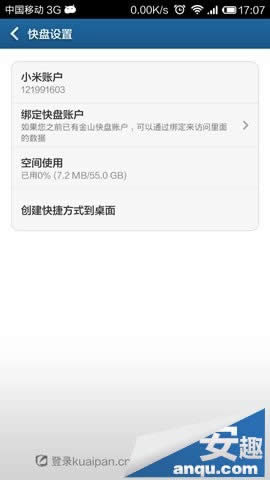
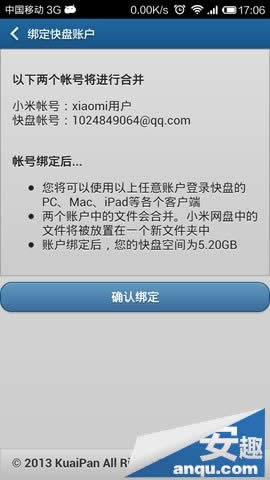
第二步:设置快盘
绑定之后就可以对快盘进行相应的设置。用菜单键呼出菜单选项,“刷新”让手机和快盘的数据保持同步。
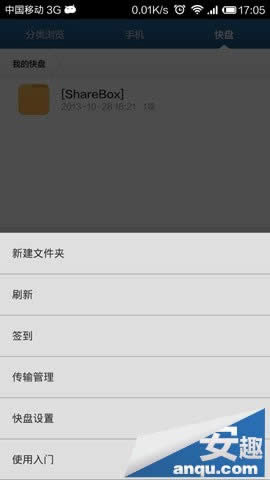
“签到” 可以免费增加快盘的容量。“传输管理” 记录正在传输的内容和已经完成的传输内容。

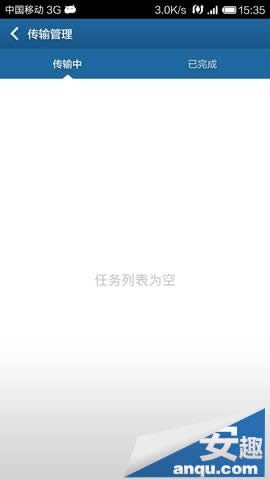
“快盘设置” 记录绑定的小米账户和快盘账户,有55G可用空间呢~
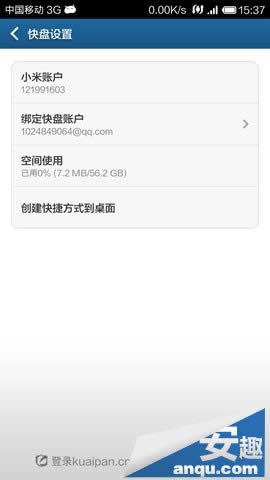
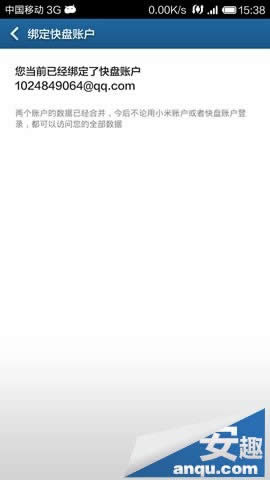
“使用入门” 是系统自带的简单入门指导,你可以参照这个学习一下简单的使用技巧。
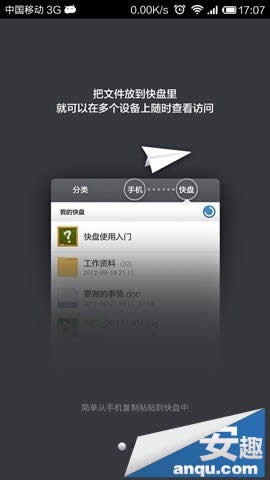
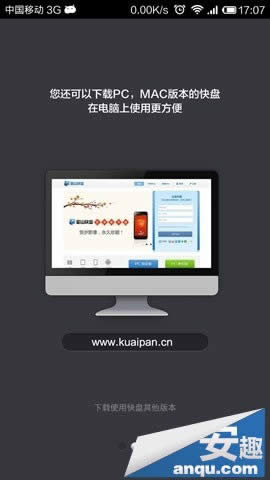
第三步:安装快盘客户端
绑定之后在电脑端登录快盘(网页版和安装版都可以),建议使用安装版更方便。下载安装之后,登录快盘。
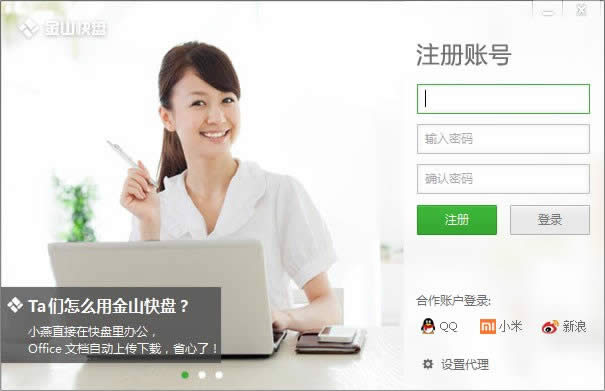
登录过程会让你设置保存文件的文件夹,对文件夹可以进行加密,快盘客户端未登录时,打开文件夹需要密码。
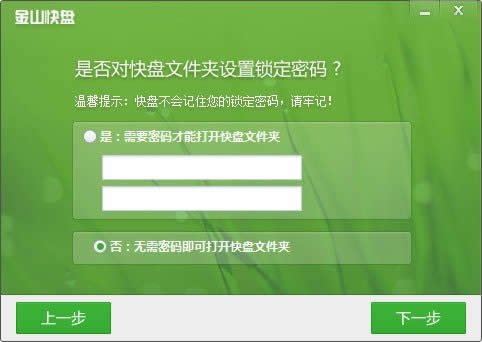
登录设置完成后,自动下载同步文件。
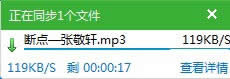
第四步:上传数据
快盘使用界面完全跟windows资源管理器一样。把需要上传到手机的文件放到快盘文件下就可以了。小编新建一个文件夹“快盘管理文件”,在文件夹里放入一张图片。
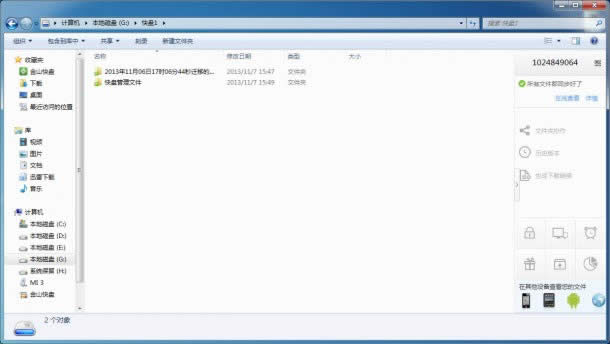
手机端如果没有及时显示,刷新即可。
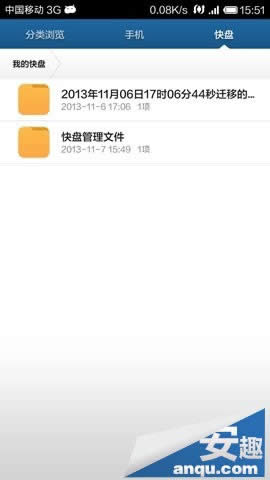
打开“快盘管理文件”文件夹,点击图片,提示下载,下载完成后即可对文件进行查看、复制等操作了。
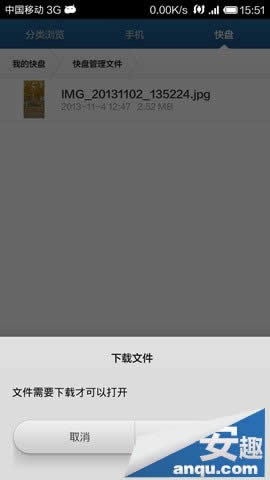
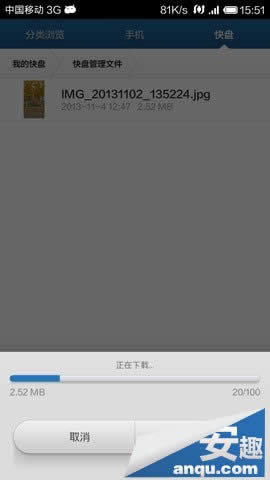
小米手机全面屏概念手机,开创性的在6.4寸超大屏幕上,做到了惊人的91.3%。当你点亮屏幕的一瞬间,200多万颗像素的色彩,开满了整个屏幕。
推荐资讯 总人气榜
最新教程 本月人气
- 1vivo x5max电信4g版什么时候出?_手机技巧
- 2vivo X5恢复出厂设置方法_手机技巧
- 3vivo X5Pro初步上手评测_手机技巧
- 4vivo Xplay5应用软件锁如何设置好用_手机技巧
- 5vivo Xplay5来电头像如何设置好用_手机技巧
- 6vivo Xplay5指示灯提醒如何设置好用_手机技巧
- 7vivo xplay6死机了如何强制重启_手机技巧
- 8vivo Xplay评测_手机技巧
- 9vivoy67好不好用值得买吗?vivoy67与oppoa...
- 10vivo y66与vivoy67哪个好值得买?_手机技巧
- 11vivo Xplay3S如何升级系统?_手机技巧
- 12华为荣耀V9与vivoX9哪个好?差别比较评测_手机技巧

